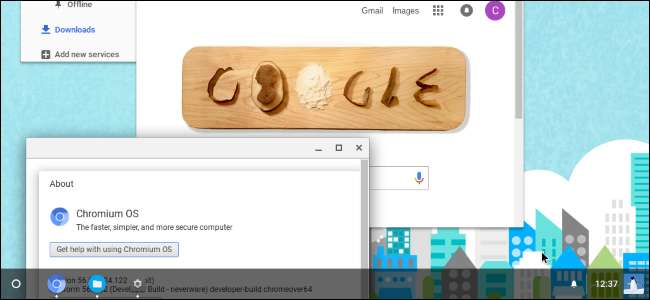
מחשבי ה- Chromebook של גוגל להפעיל את מערכת ההפעלה של Chrome, מערכת הפעלה קלה המבוססת על לינוקס המספקת לך דפדפן Chrome מלא וסביבת שולחן עבודה בסיסית. לפני קניית Chromebook , ייתכן שתרצה לשחק עם מערכת ההפעלה של Chrome ב מכונה וירטואלית בחלון על שולחן העבודה שלך.
מה שאתה מקבל
קָשׁוּר: מחשבי ה- Chromebook הטובים ביותר שאתה יכול לקנות, מהדורת 2017
הנה הדבר: אינך יכול להשיג גרסה רשמית של מערכת ההפעלה של Chrome מבלי לקנות Chromebook. גוגל לא מציעה גרסה של מערכת ההפעלה של Chrome שתוכל להתקין על חומרה קיימת, בין אם במחשב וירטואלי ובין אם במחשב נייד מלא או במחשב שולחני. אתה יכול לקבל את הגרסה המלאה של מערכת ההפעלה של Chrome רק ב- Chromebook.
עם זאת, מערכת ההפעלה של Chrome - כמו דפדפן Chrome עצמו - מבוססת על פרויקט קוד פתוח. שם פרויקט הקוד הפתוח מערכת הפעלה של Chromium . הוא כולל את רוב מערכת ההפעלה של Chrome, מלבד כמה תכונות נוספות שגוגל מוסיפה מאוחר יותר, כולל תמיכה באפליקציות אנדרואיד .
אנו מציעים להשתמש Neverware CloudReady לזה. Neverware לוקח את קוד מערכת ההפעלה של Chromium ומשנה אותו לעבוד על חומרת מחשב קיימת. לאחר מכן הם מוסיפים תכונות נוספות לניהול ארגונים ומוכרים את הפיתרון שלהם לבתי ספר ולעסקים שרוצים להפעיל את מערכת ההפעלה של Chrome במחשבים קיימים.
עם זאת, Neverware מציעה גרסה חינמית לשימוש ביתי ומכונות וירטואליות בחינם עבור VirtualBox ו- VMware. תוכנה זו מבוססת על מערכת הפעלה של Chromium והיא כמעט זהה למערכת ההפעלה של Chrome. רק חסרים לו כמה פעמונים ושריקות שאתה יכול לקבל רק ב- Chromebook.
כיצד להשיג את המכונה הווירטואלית
עדכון : Neverware כבר לא מציעה תמונות VirtualBox, אך כן מציעה תמונות VMware להורדה .
קָשׁוּר: חנון מתחיל: כיצד ליצור ולהשתמש במכונות וירטואליות
ראשית, תצטרך להתקין יישום מכונה וירטואלית. אנו מציעים חינם VirtualBox תוכנה, אך ניתן גם להשתמש במוצר VMware כמו תחנת עבודה של VMware אם אתה מעדיף את זה או שכבר מותקן בו.
לאחר שהתקנת תוכנית מכונה וירטואלית, עבור אל דף התמונות של מכונת וירטואלית של CloudReady של Neverware. לחץ על הקישור המתאים להורדת תמונת המחשב הווירטואלי עבור VirtualBox או VMware, בהתקנתך.
לאחר מכן, ייבא את מכשיר המכונה הווירטואלית שהורדת לתוכנית המכונה הווירטואלית שבחרת. ב- VirtualBox, לחץ על קובץ> ייבוא מכשיר ודפדף לקובץ המכונה הווירטואלית שהורדת זה עתה, שיהיה לו סיומת הקובץ .OVF.
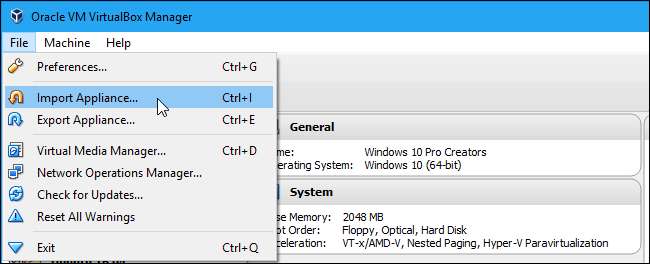
VirtualBox או VMware יגדירו את החומרה הווירטואלית של המכונה הווירטואלית על פי המפרט בקובץ. אינך צריך להגדיר שום דבר או אפילו להתקין את מערכת ההפעלה - היא כבר מותקנת. פשוט לחץ על כפתור "ייבוא" כדי להמשיך.
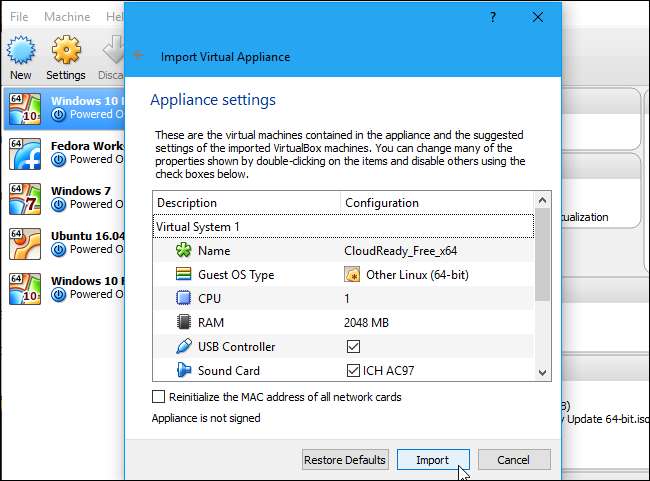
כדי להפעיל את המכונה הווירטואלית של CloudReady, פשוט לחץ עליה פעמיים בספריית המכונות הווירטואליות שלך.
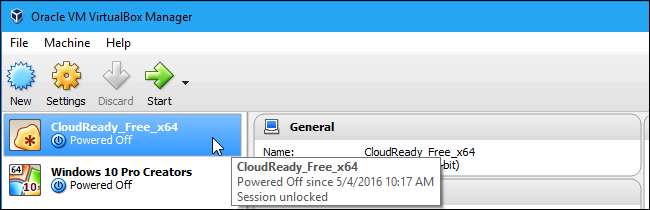
באמצעות מערכת ההפעלה Chromium
למרות המיתוג Neverware CloudReady, המילים "Chromium OS" יופיעו בכל מערכת ההפעלה, מה שמצביע על כך שאתה משתמש בעיקר בבניית קוד פתוח של מערכת ההפעלה של Chrome.
הכל יעבוד בצורה דומה למדי. תראה את מסך ההתקנה הרגיל של מערכת ההפעלה של Chrome, למרות שהוא יהיה ממותג בלוגו "CloudReady".
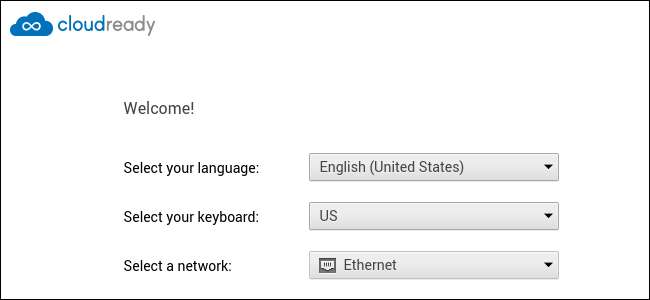
כשתאתחול את המכונה הווירטואלית בפעם הראשונה, היא תציע להוריד באופן אוטומטי את הפלאגין של Adobe Flash עבורך. זה משהו שנכלל בדרך כלל במערכת ההפעלה של Chrome, אך לא ניתן לכלול אותו כאן. ב- Chromebook לא תראה חלון זה. עם זאת, אשף זה עדיין עוזר לך להתקין אותו בלחיצה אחת.
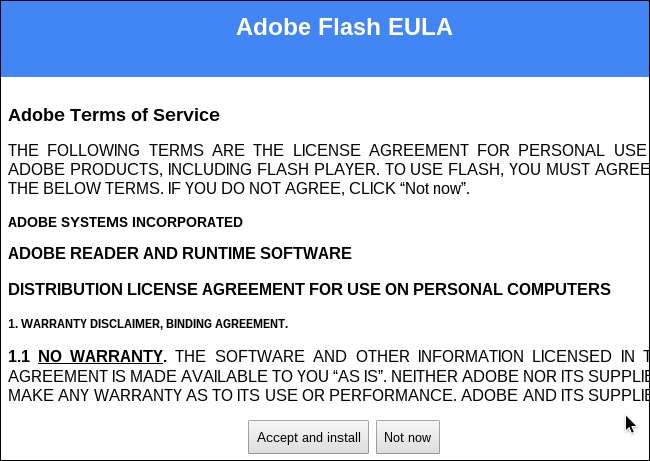
תיכנס למערכת ההפעלה באמצעות חשבון Google, בדיוק כמו שאתה משתמש בדרך כלל ב- Chromebook. למעשה, כשתעשה זאת, תקבל התראה בדוא"ל מגוגל כי הייתה כניסה חדשה ממערכת ההפעלה של Chrome.
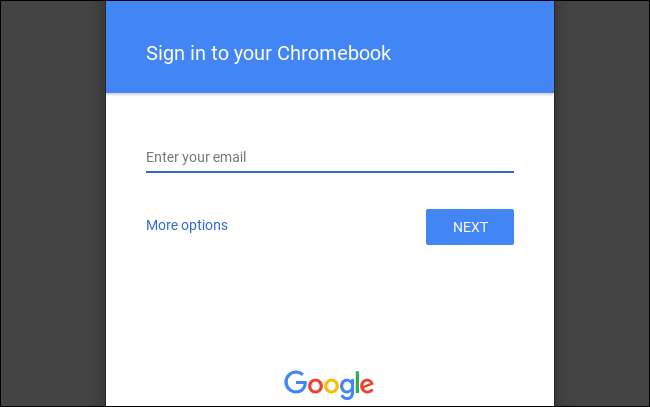
אתה יכול ללחוץ סביב ולהשתמש בסביבה כמו שאתה משתמש ב- Chromebook רגיל. תוכלו למצוא את הדברים הרגילים: סביבת שולחן עבודה עם שורת משימות, מגש ומשגר, אפליקציות כמו אפליקציית Files, וכמובן דפדפן Chrome עצמו.
חלק מהתכונות לא יהיו קיימות. לא תמצא שום תמיכה באפליקציות אנדרואיד, תכונה שמופיעה לאחרונה יותר (אך לא בכל) מחשבי Chromebook. אתה עלול להיתקל בבעיות עם אתרי מולטימדיה או DRM מוגבלים.
מערכת ההפעלה לא תקבל עדכונים מגוגל, אך היא תעדכן אוטומטית לגרסאות חדשות של CloudReady שפורסמו על ידי Neverware. אלה נוטים להיות בפיגור גרסאות חדשות של מערכת ההפעלה של Chrome שפורסמה על ידי גוגל עצמה, מכיוון ש- Neverware נדרשת לשנות אותן לאחר שחרורן.
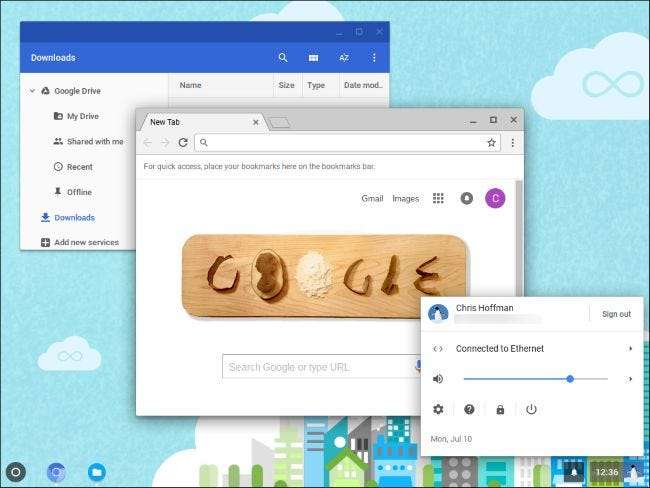
בעת אתחול המכונה הווירטואלית בעתיד, תראה את מסך הכניסה הרגיל של מערכת ההפעלה של Chrome, בו תוכל להזין את הסיסמה שלך, להיכנס באמצעות חשבון משתמש חדש או להיכנס כאורח. במצב אורח, ה- Chromebook שלך ייתן לאורח צפחה ריקה וימחק באופן אוטומטי את נתוני הגלישה שלהם כשיצא מהחשבון.
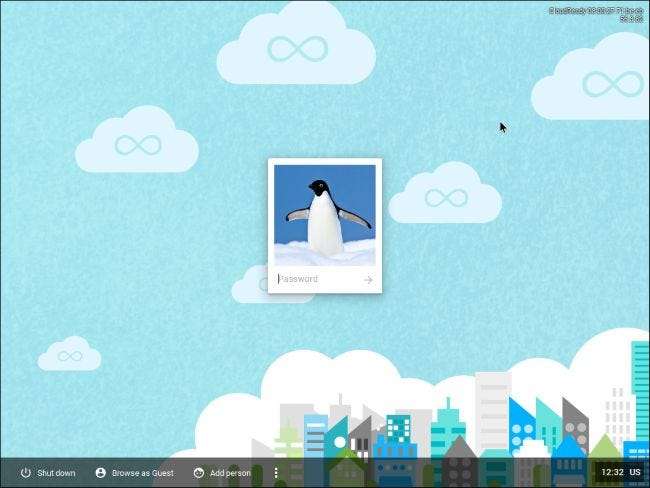
זו אמנם תצוגה מקדימה של חווית השימוש במערכת ההפעלה של Chrome, אך היא אינה יכולה להחליף את הדבר האמיתי. לא רק שחסרים לו כמה תכונות, אלא שהביצועים של מערכת ההפעלה של Chrome בחומרה אמיתית צריכים להיות טובים בהרבה מאשר במכונה וירטואלית.
יתרה מכך, חוויית השימוש במערכת ההפעלה של Chrome בתוך מכונה וירטואלית היא סוג של חסר טעם. מערכת ההפעלה של Chrome אמורה להיות פשוטה וקלת משקל, יוצאת מגדרכם ומעניקה לכם מחשב נייד קל לשימוש שאינו זקוק לתחזוקת המערכת או להתקנת תוכנה, דבר שתוכלו להשתמש בו בקלות ולמסור לאורחים עם מצב האורח שלו.
קָשׁוּר: כיצד להתקין אנדרואיד ב- VirtualBox
אתה לא יכול לקבל את כל חוויית מערכת ההפעלה של Chrome מבלי לנסות Chromebook, בדיוק כמו שאתה לא יכול לחוות את השימוש בטלפון אנדרואיד עד התקנת אנדרואיד במכונה וירטואלית במחשב האישי שלך . ייתכן שתרצה לבקר בחנות אלקטרוניקה מקומית ולשחק עם Chromebook באופן אישי אם אתה עדיין סקרן. זה יאפשר לך להתנסות באפליקציות אנדרואיד אלה גם במערכת ההפעלה של Chrome.







